电脑手写板驱动安装 电脑手写板安装指南
电脑手写板是一种方便实用的外设,它可以让我们在电脑上进行手写输入,提供更加直观和自然的操作方式,在使用电脑手写板之前,我们需要先安装相应的驱动程序,以确保它能够正常运行。本文将为大家介绍电脑手写板驱动的安装方法,帮助大家顺利完成安装并能够顺利使用手写板进行工作和学习。无论是对于专业绘图人员还是普通用户而言,这都是一篇必读的安装指南。接下来我们将一步步为大家详细解析电脑手写板驱动的安装过程。
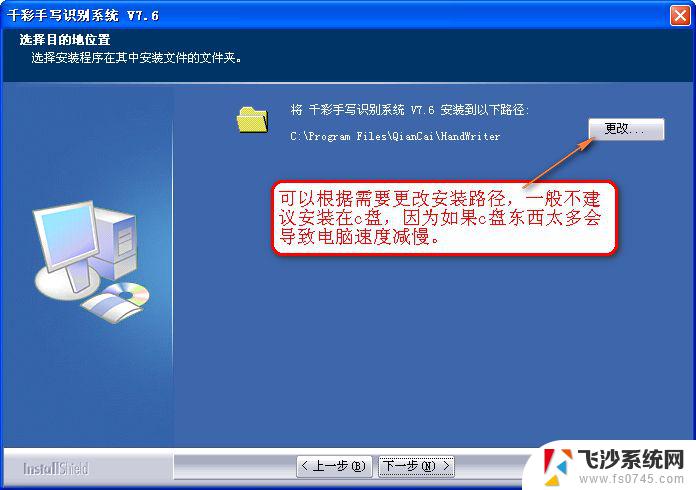
电脑手写板驱动安装
1、把手写板的驱动盘放进光驱,一般手写板的驱动盘比较小。放进光驱的时候要使劲卡住光盘才行。
2、把手写板的USB接口连接到电脑,然后准备好说明书,有不懂的可以再看看。
3、驱动盘运转后,打开我的电脑,找到驱动盘图标,并双击打开。
4、找到文件里面“setup.exe”的安装文件双击,即打开安装程序,然后显示是选择安装语言,一般选择中文就行。点击确定进行下一步安装。
5、进入安装系统后,出现欢迎界面,继续安装点击进行下一步即可。
6、接着是选择安装路径,默认安装位置是C盘。由于C盘是系统文件盘,因此尽量不要软件安装在C盘,以免重装系统文件丢失。在其它盘选择合适路径后,点击下一步。
7、然后点击安装,即开始安装手写板驱动程序。安装过程比较快,大约几秒钟就能搞定。
8、安装完手写板输入驱动后,点击确定即完成了全部安装,然后点击“是”,启动手写识别系统。
9、手写识别系统启动后,桌面会出现提示操作,按照提示,要分别用手写笔点击手写板的四个角激活手写板。
10、然后找到电脑上 光标 的位置并点击一下,用手写笔在手写板上写字就传送到电脑上了。有的手写板还有绘图的功能,具体方法参考相应的说明书就行。
11、在系统设置里面有识别范围、识别核心、笔迹粗细、笔迹颜色、笔迹种类( 毛笔 或 铅笔 笔迹)、两字间隔时间等操作,可以根据需要进行修改。比如笔迹粗细,较细的笔迹容易输入,较粗的就比较费劲了。
以上是电脑手写板驱动安装的全部内容,如果遇到相同问题的用户可以参考本文中介绍的步骤进行修复,希望对大家有所帮助。
电脑手写板驱动安装 电脑手写板安装指南相关教程
-
 手写板怎么安装使用 电脑手写板安装指南
手写板怎么安装使用 电脑手写板安装指南2024-04-25
-
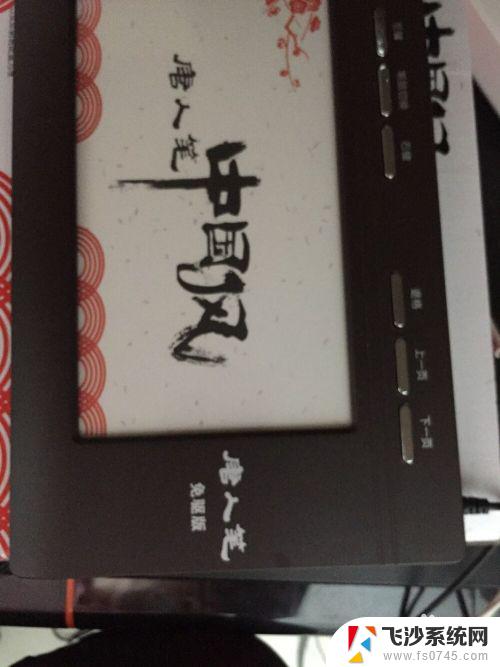 汉王手写板驱动安装 汉王电脑手写板驱动下载安装教程
汉王手写板驱动安装 汉王电脑手写板驱动下载安装教程2023-09-13
-
 win11手动安装打印机驱动 如何在电脑上安装打印机驱动
win11手动安装打印机驱动 如何在电脑上安装打印机驱动2024-11-11
-
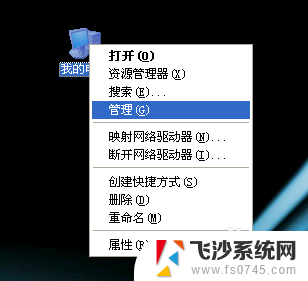 电脑驱动更新失败怎么办 驱动程序安装指南
电脑驱动更新失败怎么办 驱动程序安装指南2024-02-09
- win10电脑驱动安装不上 Win10电脑驱动安装问题解决方法
- 电脑怎么安装音频驱动 电脑无法安装声卡驱动
- 平板电脑装win7系统 平板电脑安装windows系统的准备工作
- ps安装插件怎么安装 Photoshop插件安装指南
- 怎么在电脑上安装扫描驱动 Win10扫描仪驱动安装方法
- 电脑驱动怎么重新安装 电脑驱动程序重装步骤
- 联想笔记本新装的固态硬盘识别不到 联想电脑安装原版Win10无法识别固态硬盘解决方法
- 希沃一体机装win10 希沃一体机安装win10系统的详细方法
- 通过镜像重装win10系统 使用ISO镜像文件重装win10系统步骤
- 苹果14无法下载应用 苹果手机不能安装应用程序怎么办
- 有的应用安装不了怎么办 电脑为什么无法安装软件
- 电脑显示和主机怎么安装 电脑主机显示器组装教程
系统安装教程推荐
- 1 win10可以装xp win10系统如何安装xp系统
- 2 怎么安装驱动连接打印机 电脑如何连接打印机
- 3 win11笔记本能够回退到win10吗 win11安装后如何退回win10
- 4 惠普打印机如何安装到电脑上 惠普打印机连接电脑步骤
- 5 怎么在虚拟机里面安装win10系统 虚拟机安装win10系统详细指南
- 6 win7系统怎么用u盘安装 U盘安装Win7系统步骤
- 7 win11怎么增加ie浏览器 IE浏览器安装步骤详解
- 8 安装win11后系统反应慢 Windows11运行速度慢的原因和解决方法
- 9 win11设置安装磁盘 Windows11系统新装硬盘格式化步骤
- 10 win11安装软件弹出应用商店 Win11电脑提示在商店中搜索